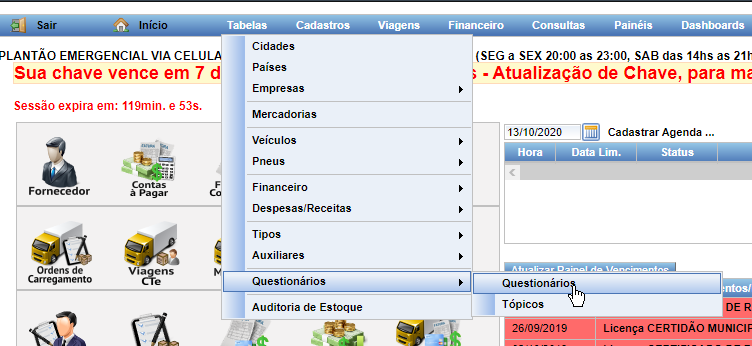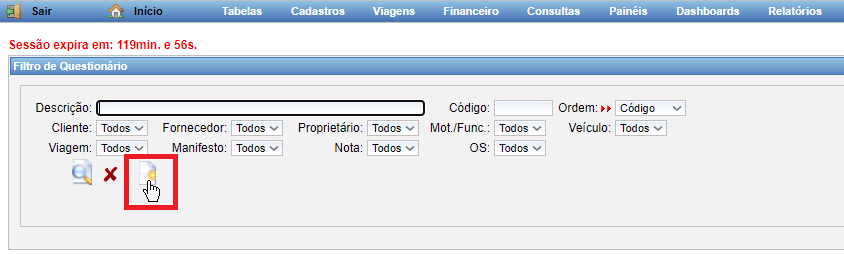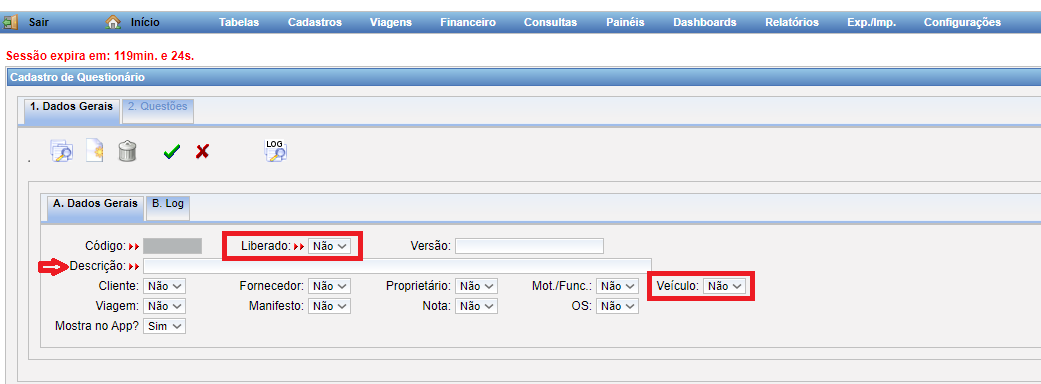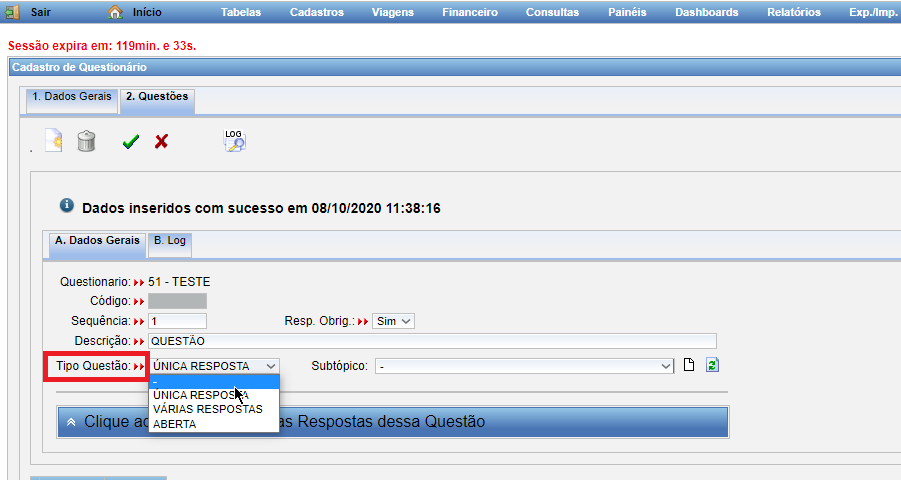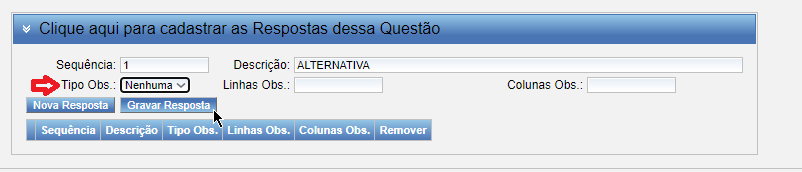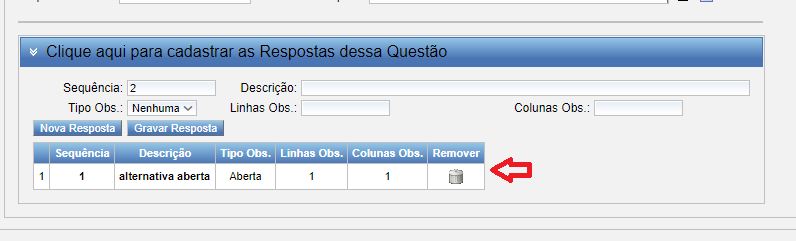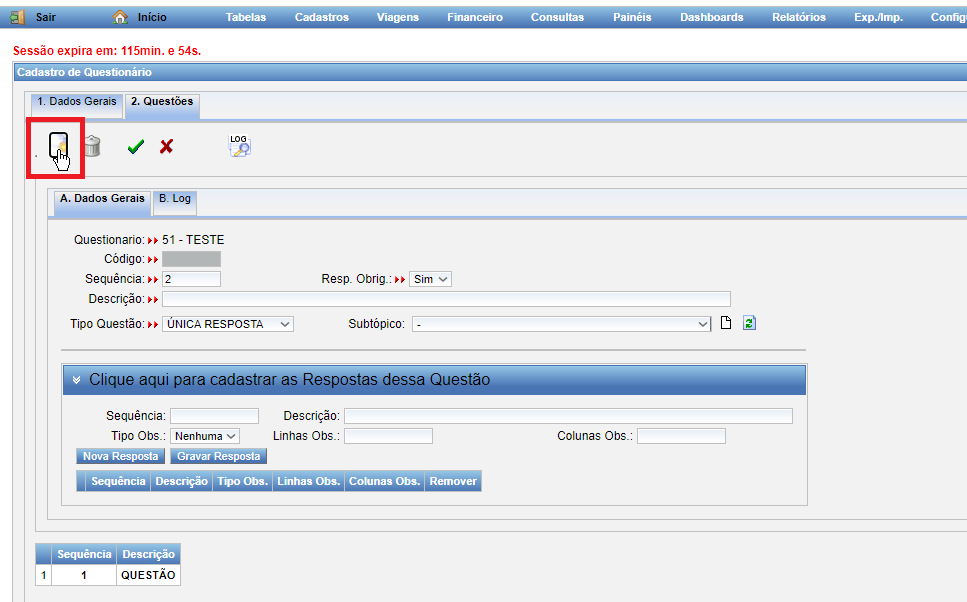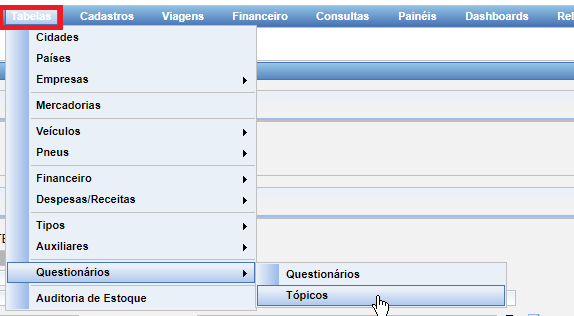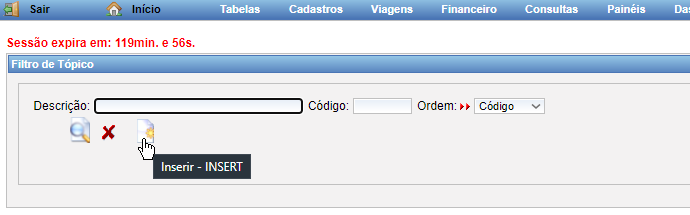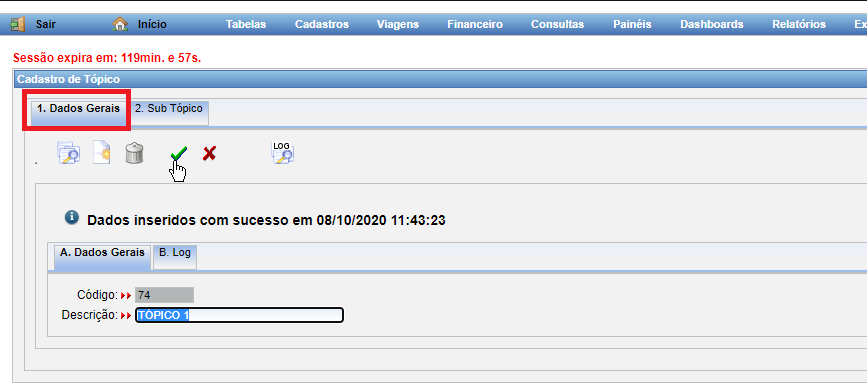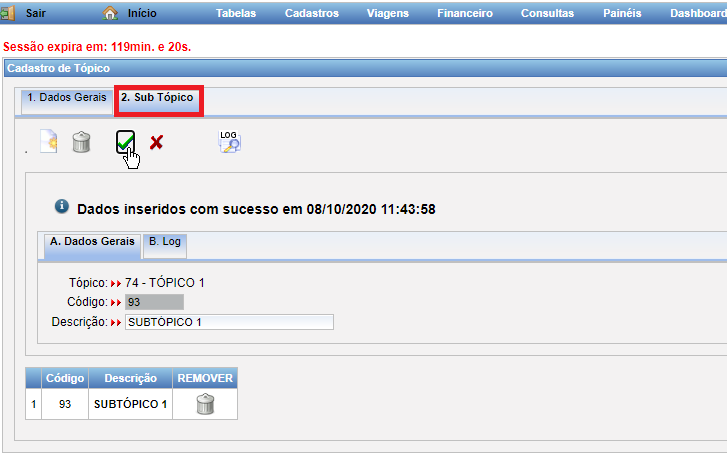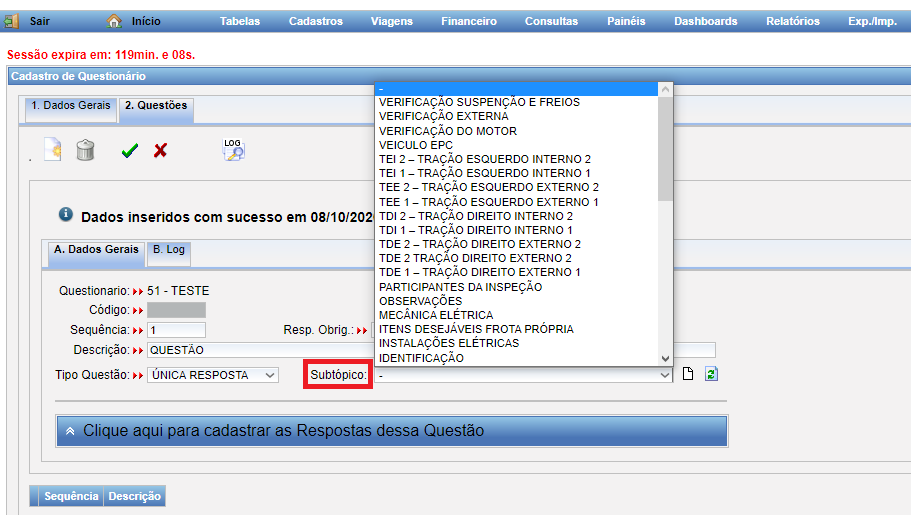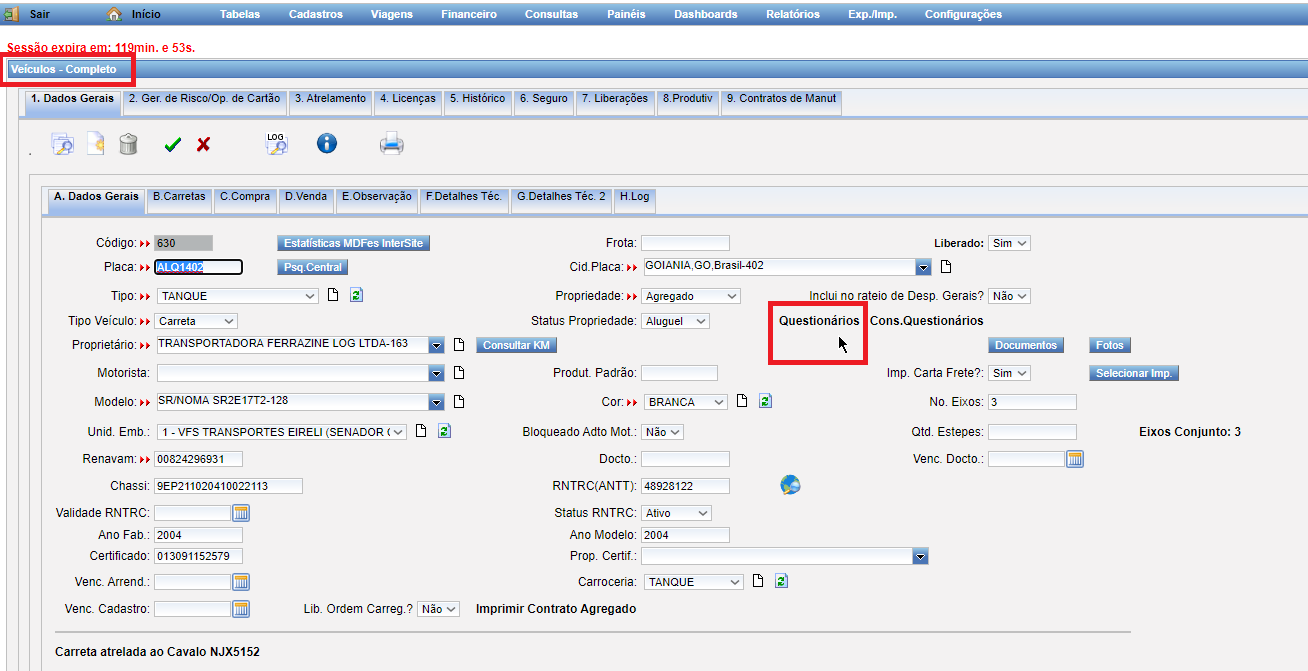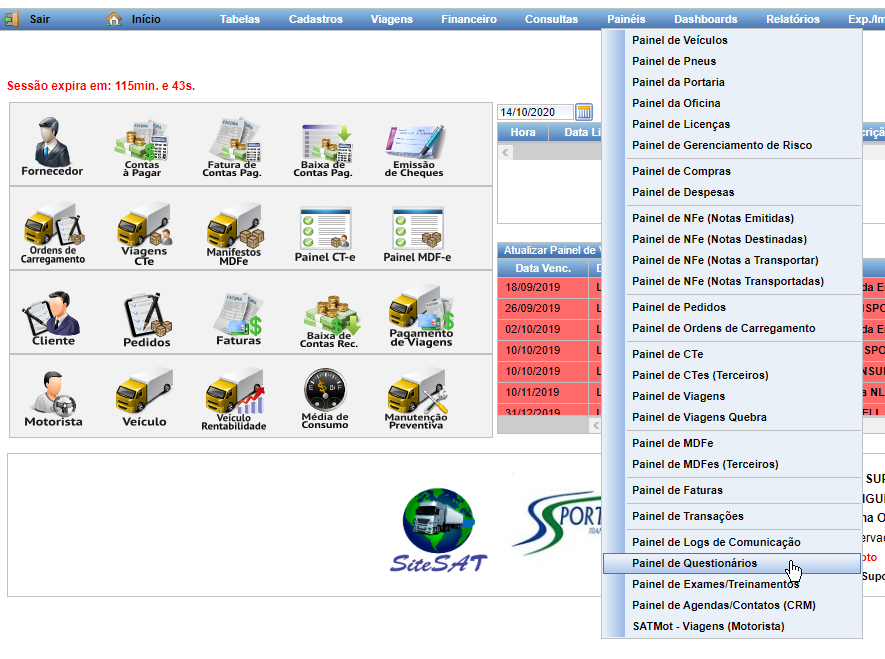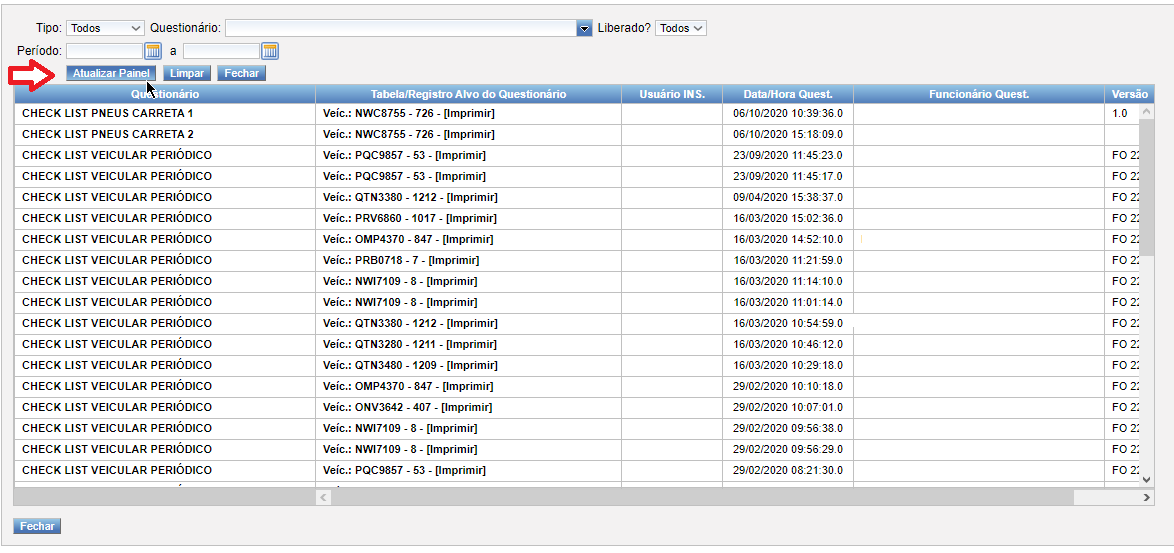Questionários
De InterSite Informática SITESAT
Manual para criação de um Check-List no SiteSAT
Em: Tabelas > Questionários > Questionários
- Ao abrir a tela, clique em INSERIR para adicionar um questionário.
- Em Descrição, será informado o título do seu Check-List. Lembre-se sempre, de deixa-lo como “Liberado: Sim”. E de selecionar os filtros para a aplicação do mesmo, como por exemplo “veículo:Sim”. Em seguida SALVE.
Agora vamos inserir as questões:
- Informe a sequência numérica, e a descrição. Lembre-se sempre de deixar a “respos.Obrig: Sim”, caso seja uma pegunta de resposta obrigatória.
Para questões que exigem “Alternativas” o TIPO DA QUESTÃO será igual a “ÚNICA RESPOSTA” ;
Para questões que exigem “Respostas dissertativas” o TIPO DA QUESTÃO será igual a “ABERTA”;
Para questões que exigem “várias Respostas” o TIPO DA QUESTÃO será igual a “VÁRIAS RESPOSTAS”;
Próximo passo é cadastrar as RESPOSTAS das questões:
- A sequência deve ser informada (ordem das respostas), informe a descrição de resposta, o tipo de observação (deve ser coerente com o tipo da questão).
- Para questões que contém ALTERNATIVAS é utilizado em “TIPO DE OBS” a opção NENHUMA. Para que fique disponível apenas as alternativas.
Para questões que contém respostas dissertativas, é utilizado “TIPO DE OBS” a opção ABERTA. E o“TIPO OBS” deve ser ABERTA.
- Agora deve ser feio os mesmo procedimentos para inserir as demais questões;
Para criar um subtópico:
Em: Tabelas> Questionários> Tópicos
- Clique em inserir para criar um TÓPICO.
Em 1. DADOS GERAIS:
- Na descrição, informe o seu tópico. E Salve
Em 2. SUBTÓPICO:
- Na descrição informe o subtópico. E salve.
Para finalizar, insira o subtópico na questão em que deseja, voltando na tela do "Check-List" em tabelas> questionários> questionários, após informar, salve.
Para responder ao questionário
Abra a tela em que foi disponibilizado para responder as questões, por exemplo "VEICULO=SIM' (EM: CADASTRO > VEICULO COMPLETO)
Utilize cadastros liberados;
Responda todas as questões, e GRAVE.
Para visualizar os questionários respondidos
Em: Painéis > Painéis de Questionários.
Clique em Atualizar Painel, para que o sistema traga todos os check-list respondidos.
- Clique em Imprimir para visualizar as respostas;